Yazıcı monitör durumu nasıl kapatılır
 İster telefonlar, dizüstü bilgisayarlar, kahve makineleri veya mikro devrelerle dolu diğer cihazlar olsun, elektronik cihaz geliştiricileri birbirleriyle sürekli rekabet halindedir. Yaklaşık olarak aynı miktarda kaynak ve yapı kalitesi göz önüne alındığında. Avantaj, orijinal tasarım ve kullanım kolaylığı sağlayan bir dizi ek fonksiyon sayesinde elde edilebilir. Bu tür teknik unsurların kategorisi yazıcılar için Durum Monitörünü içerir.
İster telefonlar, dizüstü bilgisayarlar, kahve makineleri veya mikro devrelerle dolu diğer cihazlar olsun, elektronik cihaz geliştiricileri birbirleriyle sürekli rekabet halindedir. Yaklaşık olarak aynı miktarda kaynak ve yapı kalitesi göz önüne alındığında. Avantaj, orijinal tasarım ve kullanım kolaylığı sağlayan bir dizi ek fonksiyon sayesinde elde edilebilir. Bu tür teknik unsurların kategorisi yazıcılar için Durum Monitörünü içerir.
Makalenin içeriği
Yazıcı monitör durumu ne anlama geliyor?
Bu durum bir yardımcı programdır; baskı makinesinin durumunu izlemek ve çalışmasını içeriden kontrol etmek için tasarlanmış küçük bir programdır. Bir sorun oluştuğunda kullanıcıya bildirim gönderir. Durum monitörü, izleme işlevine ek olarak teknik destek de sağlayabilir ve Windows'taki soru simgesini kopyalayarak belirli bir yazıcı olayıyla ilgili yardım görüntüleyebilir.
Durum Monitörü yalnızca yazıcının bir USB kablosu veya ağ kablosu aracılığıyla doğrudan bir kişisel bilgisayara bağlanması durumunda görünür ve açılır. Bu yardımcı program, yazdırma aygıtının kablosuz olarak bağlandığı ikincil ağ öğelerinde çalışmaz.
Teorik olarak, bu yazılım öğesi yalnızca kullanışlı ve kullanışlıdır, ancak gerçekte uygulanması çoğu zaman mükemmel olmaktan uzaktır.Birçok kullanıcı, aksaklıklardan ve program donmalarından ve ayrıca tüm PC sisteminin başka bir arka plan işlemi nedeniyle gereksiz ek yavaşlamasından şikayetçidir. Yazıcı bilgisayara bağlıysa ve çalışıyorsa, durum penceresi her zaman diğer pencerelerin üzerinde belirecektir ve bu da bilgisayardaki verimli çalışmaya ciddi zararlar verecektir. Aşağıda “Monitör” durumunun nasıl devre dışı bırakılacağına ve ardından aniden gerekli olması halinde yeniden etkinleştirileceğine ilişkin talimatlar bulunmaktadır.
Durum nasıl devre dışı bırakılır ve etkinleştirilir
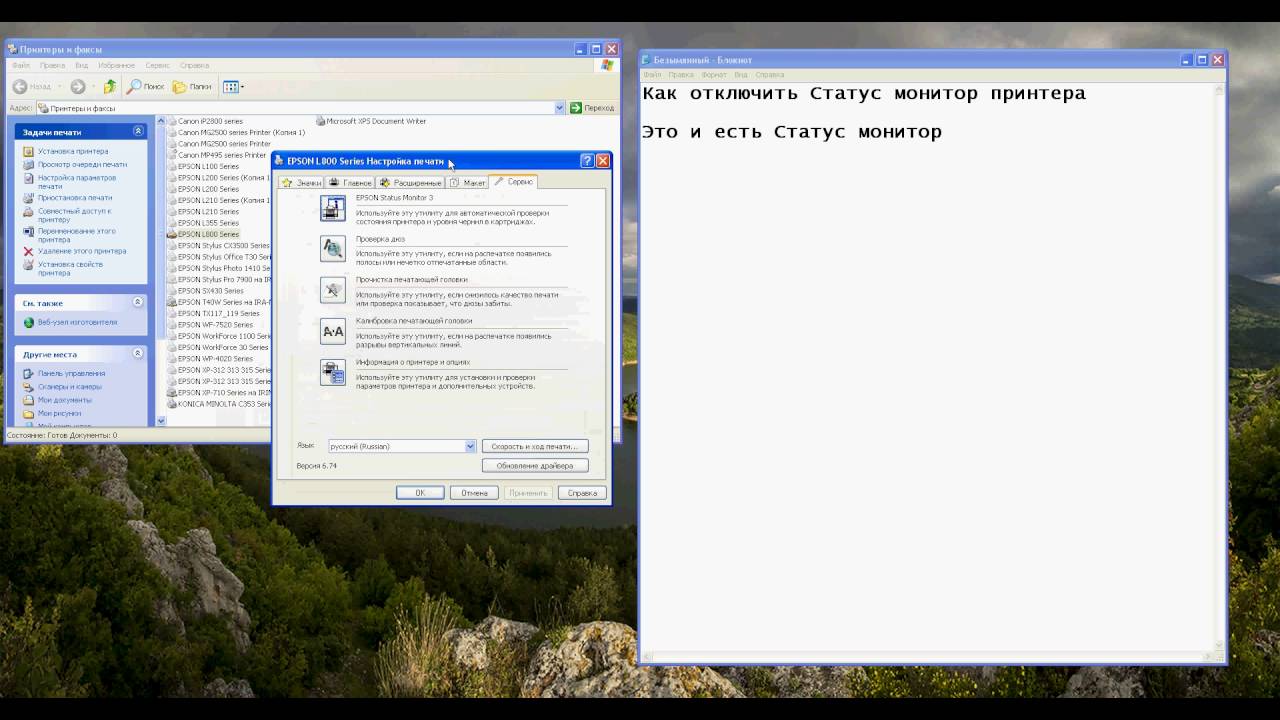 Monitör durumunu devre dışı bırakma işlemi aşağıdaki gibidir:
Monitör durumunu devre dışı bırakma işlemi aşağıdaki gibidir:
- Yazıcının USB kablosunu bilgisayarın giriş bağlantı noktasına takın ve açın.
- Yazıcının sistemlerinin tamamen başlamasını bekleyin. İşe hazırlık süresi modele bağlıdır. Yazıcıların eski sürümlerinin başlatılması çok uzun zaman alır.
- Bundan sonra bilgisayarın işletim sistemini yazıcının görevleriyle senkronize ettiğinden emin olmanız gerekir. Bunu yapmak için, Yazıcı ve Faks Yöneticisini aramanız (Windows 10'da bu pencere kısayol tuşlarıyla çağrılır) ve yazıcı simgesini bulmanız gerekir. Windows 7'de bunu yapmak için sağ alt köşeye sol tıklayın ve bağlı cihazlarda bir yazıcı simgesi olduğundan ve işaretlendiğinden emin olun.
- Şimdi “Başlat” menüsüne gitmeniz ve açılan mini pencerenin sağ tarafındaki “Denetim Masası”nı seçmeniz gerekiyor.
- Yeni bir pencere açılacaktır. Ekranın üst kısmında beyaz bir arka plan üzerinde “Görünüm” açılır listesi bulunur. Kolaylık sağlamak için onu bulmalı ve “Kategori” öğesini işaretlemelisiniz - bu şekilde kullanıcı istenen bölümü resimlerle hemen bulacaktır.
- “Aygıtlar ve Yazıcılar” bölümünü bulun ve üzerine sol tıklayın.
- Sistem, kullanıcıyı bilgisayarın anakartına bağlı tüm üçüncü taraf aygıtların görüntüleneceği başka bir yeni pencereye aktaracaktır. Bazen panoya lehimlenen bazı modüller de burada görüntülenir. Ancak bu nadiren olur.
- Şu anda kullanmakta olduğunuz yazıcının görselini bulun ve üzerine sağ tıklayın.
- “Özellikler”i seçmeniz gereken bir menü açılacaktır.
- Birkaç sekmeye bölünmüş küçük bir pencere açılacaktır. Öncelikle “Genel” sekmesinden yazdırma ayarlarını açmanız gerekiyor.
- Şimdi başka bir sekmeye gitmeniz gerekiyor, buna "Hizmet" adı veriliyor, burada bu küçük pencerenin altında "Yazdırma hızı ve ilerleme" seçeneğine tıklamanız gerekiyor.
- Kullanıcının sonunda “Durum Monitörünü Devre Dışı Bırak” onay kutusunu işaretleme fırsatına sahip olacağı başka bir menü açılacaktır. Yaptığınız değişiklikleri kaydetmek için “Tamam”a tıklayın.
- Artık durum, etkin durumuyla kullanıcıyı rahatsız etmeyecek, diğer tüm pencerelerin üzerinde belirecek ve çalışmayı engelleyecektir. Ancak bu bölüme giden yolu sonsuza kadar unutmayın. Yazdırma sırasında bilgisayarda önemli bir işlem yapılmazsa, yazıcının durumu hakkında bilgi almak için bu yardımcı programı etkin konuma getirmek daha iyidir.






“Servis” sekmesinde ve diğer tüm sekmelerde “Yazdırma hızı ve ilerleme durumu” düğmesi yoktur. Ve bunu destekleyecek hiçbir şey yok.